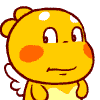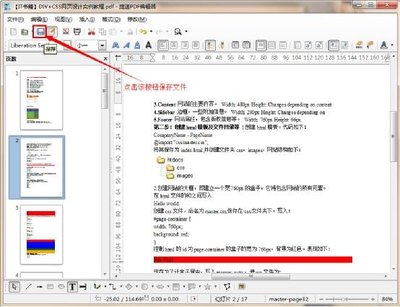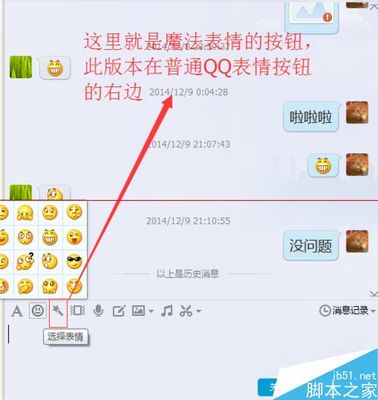我们很多人喜欢搞怪,其中编辑QQ表情图片就是其中的一项搞怪项目,今天小编将告诉大家如何利用QQ本身的编辑器来编辑QQ表情图片。
怎么编辑QQ表情图片――工具/原料电脑
QQ软件
怎么编辑QQ表情图片――方法/步骤怎么编辑QQ表情图片 1、
我们首先随便点击一个QQ表情图片,点击打开,即可,我这里用如下一张图片来给大家说明。
怎么编辑QQ表情图片 2、
打开之后,右击该图片的任何位置,选择涂鸦编辑选项即可,如下图可见。
怎么编辑QQ表情图片_qq图片编辑器
怎么编辑QQ表情图片 3、
跳出如下对话框,这时候我们就可以开始编辑了
怎么编辑QQ表情图片 4、
我们首先利用放大工具将QQ表情放大,有利于我们编辑。
怎么编辑QQ表情图片_qq图片编辑器
怎么编辑QQ表情图片 5、
我们的任务是给这张QQ表情的图片加一些胡须,那么我们利用颜色的最后一个颜色来涂鸦即可。
怎么编辑QQ表情图片 6、
我们开始涂鸦,具体涂鸦方法,大家根据自己的爱好随便可以往哪里图。我这里就简单的给表情画了一个八字胡须,如下图,点击完成即可
怎么编辑QQ表情图片 7、
最后右击该图片添加到自己的收藏夹就可以开始使用了。,这样我们的一章张QQ搞怪图片就做了,赶紧去利用一下吧!
怎么编辑QQ表情图片_qq图片编辑器

 爱华网
爱华网